วิธีแทนที่รูปภาพและไฟล์มีเดียใน WordPress
เมื่อเนื้อหาเว็บไซต์พัฒนาขึ้น ก็มีบางครั้งที่คุณจำเป็นต้องอัปเดตรูปภาพและไฟล์สื่อบนเว็บไซต์ WordPress ของคุณ อย่างไรก็ตาม การแทนที่รูปภาพและไฟล์สื่อใน WordPress ไม่ใช่เรื่องง่าย
สารบัญ
ตามค่าเริ่มต้น เมื่ออัปโหลดรูปภาพแล้ว URL และตำแหน่งของรูปภาพจะคงอยู่ถาวร ดังนั้นการแทนที่รูปภาพด้วยรูปภาพใหม่อาจทำให้เกิดลิงก์เสียและข้อผิดพลาด 404 ได้ นี่อาจเป็นปัญหาได้ โดยเฉพาะอย่างยิ่งหากมีการใช้รูปภาพเดียวกันในหลายพื้นที่ของเว็บไซต์
โชคดีที่มีวิธีแก้ไขที่ช่วยให้คุณสามารถแทนที่รูปภาพและไฟล์มีเดียใน WordPress ได้อย่างง่ายดายโดยไม่ต้องลบไฟล์เก่าและทำให้เกิดปัญหา ในบทความนี้ เราจะพูดถึงวิธีการแทนที่รูปภาพและไฟล์สื่อใน WordPress ได้อย่างราบรื่น รวมถึงความสำคัญของการจัดการไฟล์สื่ออย่างมีประสิทธิภาพ
เหตุใดจึงแทนที่รูปภาพและไฟล์มีเดียใน WordPress
ก่อนที่จะหารือเกี่ยวกับวิธีแทนที่รูปภาพและไฟล์มีเดียใน WordPress มีหลายกรณีที่คุณต้องดำเนินการดังกล่าว
- ย้ายไปยังโดเมนอื่น: เมื่อย้ายเว็บไซต์ WordPress ไปยังโดเมนใหม่หรือผู้ให้บริการโฮสติ้ง การเปลี่ยนรูปภาพและไฟล์สื่อถือเป็นสิ่งสำคัญ เพื่อให้แน่ใจว่าเนื้อหาทั้งหมดจะถูกถ่ายโอนและเชื่อมโยงอย่างถูกต้องบนโดเมนใหม่ ป้องกันลิงก์เสียหรือไฟล์สื่อหายไปซึ่งอาจรบกวนการทำงานของเว็บไซต์และประสบการณ์ผู้ใช้
- ร้านค้าออนไลน์: สำหรับเว็บไซต์อีคอมเมิร์ซที่สร้างบน WordPress การแทนที่รูปภาพผลิตภัณฑ์และไฟล์สื่อถือเป็นงานทั่วไป เนื่องจากมีการอัปเดต เลิกผลิต หรือเพิ่มผลิตภัณฑ์ใหม่ การจัดการและการแทนที่รูปภาพและไฟล์สื่อที่เกี่ยวข้องจึงถือเป็นสิ่งสำคัญในการรักษาร้านค้าออนไลน์ที่ถูกต้องและทันสมัย
- เปลี่ยนโลโก้ของธุรกิจ: ธุรกิจต่างๆ มักจะรีแบรนด์หรืออัปเดตโลโก้ของตน ซึ่งจำเป็นต้องเปลี่ยนรูปภาพโลโก้ที่มีอยู่ในเนื้อหาดิจิทัล รวมถึงเว็บไซต์ WordPress ด้วย การไม่เปลี่ยนโลโก้เก่าด้วยโลโก้ใหม่อาจนำไปสู่ความไม่สอดคล้องกันของแบรนด์และความสับสนสำหรับผู้เยี่ยมชมเว็บไซต์
- การออกแบบเว็บไซต์ใหม่: ในระหว่างการออกแบบเว็บไซต์ใหม่หรือเปลี่ยนธีม อาจจำเป็นต้องเปลี่ยนไฟล์สื่อ เช่น รูปภาพ วิดีโอ และเนื้อหาอื่นๆ เพื่อให้แน่ใจว่าสอดคล้องกับความสวยงามของการออกแบบใหม่ รักษาขนาดไฟล์ให้เหมาะสม หรือตรงตามข้อกำหนดการจัดรูปแบบเฉพาะ
ความสำคัญของการจัดการไฟล์มีเดียอย่างมีประสิทธิภาพ
หลังจากทำความเข้าใจกรณีต่างๆ ที่อาจพบได้เมื่อเปลี่ยนรูปภาพหรือไฟล์แล้ว ต่อไปนี้คือสาเหตุหลายประการที่คุณควรจัดการไฟล์มีเดียอย่างมีประสิทธิภาพ
- ปรับปรุงประสิทธิภาพเว็บไซต์: ไฟล์สื่อที่ได้รับการปรับปรุงอย่างดี เช่น รูปภาพที่บีบอัดและรูปแบบวิดีโอที่ได้รับการปรับปรุง สามารถเพิ่มประสิทธิภาพและเวลาในการโหลดเว็บไซต์ของคุณได้อย่างมาก โดยมอบประสบการณ์ผู้ใช้ที่ดีขึ้น
- ความสอดคล้องและการสร้างแบรนด์: การรักษาไฟล์สื่อที่สอดคล้องกันและทันสมัยทั่วทั้งเว็บไซต์เป็นสิ่งสำคัญในการเสริมสร้างเอกลักษณ์ของแบรนด์และรับประกันประสบการณ์การมองเห็นที่สอดคล้องกันสำหรับผู้เยี่ยมชม
- การเพิ่มประสิทธิภาพกลไกค้นหา (SEO): การเพิ่มประสิทธิภาพไฟล์สื่อด้วยชื่อไฟล์ที่สื่อความหมาย ข้อความแสดงแทน และรูปแบบที่ถูกต้องสามารถปรับปรุงการมองเห็นเว็บไซต์ในผลลัพธ์ของเครื่องมือค้นหา และช่วยให้ผู้ใช้เข้าถึงได้ดีขึ้น
- ประสิทธิภาพการจัดเก็บข้อมูลและการจัดการแบนด์วิธ: ด้วยการแทนที่ไฟล์มีเดียขนาดใหญ่ด้วยเวอร์ชันที่เหมาะสมที่สุด คุณจะประหยัดพื้นที่เก็บข้อมูลและแบนด์วิธ ลดต้นทุนการโฮสต์ และปรับปรุงประสิทธิภาพของเว็บไซต์
จะแทนที่รูปภาพและไฟล์มีเดียใน WordPress ได้อย่างไร?
ตอนนี้คุณเข้าใจถึงความสำคัญของการจัดการไฟล์มีเดียอย่างมีประสิทธิภาพแล้ว หากคุณต้องการแทนที่รูปภาพและไฟล์มีเดีย ก็ควรทำอย่างมีประสิทธิภาพ แม้ว่า WordPress จะมีฟีเจอร์การแทนที่รูปภาพ แต่ก็เป็นเพียงฟังก์ชันการแทนที่พื้นฐานที่ไม่มีฟีเจอร์เพิ่มเติมเพื่อจัดการสื่อ WordPress ของคุณอย่างมีประสิทธิภาพ
ดังนั้นจึงควรพิจารณาปลั๊กอินเพิ่มเติมที่สามารถช่วยในการจัดการรูปภาพและสื่อได้ ทางออกหนึ่งคือการใช้ปลั๊กอิน WP Media Folder จาก JoomUnited
WP Media Folder เป็นปลั๊กอิน WordPress ที่นำเสนอโซลูชันที่ครอบคลุมสำหรับการจัดการไฟล์มีเดียบนไซต์ของคุณ ปลั๊กอินนี้มีคุณสมบัติหลายประการ หนึ่งในนั้นคือการแทนที่และทำซ้ำสื่ออย่างมีประสิทธิภาพ ต่อไปนี้เป็นคุณสมบัติหลักบางประการของ WP Media Folder Folder
- แทนที่ ทำซ้ำ และอัปเดตรูปภาพและไฟล์มีเดีย
- สร้างโฟลเดอร์สื่อเสมือนตามค่าเริ่มต้น
- อินเทอร์เฟซแบบลากและวาง
- ตัวเลือกการเรียงลำดับและกรอง
- สร้าง ตัวจัดการแกลเลอรี จากรายการโฟลเดอร์
- ซิงค์กับบริการของบุคคลที่สาม เช่น Google Drive, Dropbox, OneDrive, Google Photos และ Amazon S3
ต่อไปนี้เป็นขั้นตอนในการแทนที่รูปภาพและไฟล์มีเดียใน WordPress
#1 ติดตั้งปลั๊กอิน WP Media Folder บนเว็บของคุณ
ขั้นตอนแรกคือการ ติดตั้ง ปลั๊กอิน WP Media Folder บนเว็บไซต์ของคุณ ในการทำเช่นนั้น คุณต้องสมัครสมาชิกเริ่มต้นที่ $49 ต่อปีหรือ $69 ต่อปีสำหรับปลั๊กอิน+ส่วนเสริม
หลังจากนั้น คุณสามารถติดตั้งได้โดยการอัพโหลดไฟล์ไปที่ /wp-content/plugin จากนั้นคลิก "เปิดใช้งานปลั๊กอิน" เพื่อแสดง WP Media Folder ทางด้านซ้ายของ WordPress
คุณสามารถเข้าถึง WP Media Folder จากเมนูสื่อและปุ่มสื่อที่ด้านบนของโปรแกรมแก้ไข พารามิเตอร์เพิ่มเติมยังมีอยู่ใน เมนู "การตั้งค่า"
#2 แกลเลอรี่โฟลเดอร์สื่อ
เมื่อติดตั้งปลั๊กอินสำเร็จแล้ว คุณสามารถเปิดหน้าโฟลเดอร์สื่อทางด้านซ้ายมือภายใต้ สื่อ > แกลเลอรีโฟลเดอร์สื่อ ที่นั่นคุณจะพบกับคุณสมบัติต่างๆ มากมาย รวมไปถึง:
- เพิ่มแกลเลอรีใหม่: ช่วยให้คุณสามารถจัดประเภทรูปภาพหรือวิดีโอได้อย่างง่ายดาย
- อัปโหลดรูปภาพ: คุณสามารถอัปโหลดรูปภาพจากสื่อ WordPress ที่มีอยู่ จากคอมพิวเตอร์ของคุณ อัปโหลดวิดีโอ หรืออัปโหลดจาก Google Photos
หลังจากที่คุณเพิ่มรูปภาพเพียงพอแล้ว เราจะดำเนินการแทนที่รูปภาพภายในเนื้อหา WordPress
หลังจากนั้นเราจะพยายามอัพโหลดรูปภาพเพื่อเพิ่มในบทความในภายหลัง คลิก "ไฟล์" ด้านบน จากนั้นเลือกไฟล์จากคอมพิวเตอร์ของคุณ รอให้กระบวนการอัปโหลดเสร็จสิ้น
หากเสร็จแล้ว ภาพที่อัปโหลดจะมีลักษณะเช่นนี้
#3 เพิ่มรูปภาพในโพสต์/บทความ
ที่นี่ เราได้พยายามสร้างบทความตัวอย่างเพื่อสาธิตวิธีการแทนที่รูปภาพและไฟล์มีเดีย ในบทความต่อไปนี้ เราจะเพิ่มรูปภาพที่อัปโหลดจากแกลเลอรีก่อนหน้านี้ โดยสร้างบล็อกใหม่ จากนั้น คลิกที่ไอคอนรูปภาพ > ไลบรารีสื่อ > เลือก
หลังจากเพิ่มรูปภาพแล้ว มาดูตัวอย่างบทความกันดีกว่า นี่คือตัวอย่างบทความพร้อมรูปภาพที่เพิ่มสำเร็จ
#4 แทนที่รูปภาพหรือไฟล์มีเดีย
ต่อไป เราจะพยายามแทนที่รูปภาพในเนื้อหา WordPress WP Media Folder สามารถช่วยได้อย่างรวดเร็ว คุณไม่จำเป็นต้องเปิดเนื้อหาที่เผยแพร่ เพียง เปิด Media Folder Galleries > จากนั้นค้นหารูปภาพที่จะแทนที่ > คลิกไอคอนแทนที่ ดังที่แสดงในภาพด้านล่าง
จากนั้นคุณจะถูกนำไปที่เครื่องคอมพิวเตอร์ของคุณเพื่อเลือกภาพใหม่ หากสำเร็จภาพก่อนหน้าจะถูกแทนที่ด้วยดังนี้
หลังจากเปลี่ยนเรียบร้อยแล้ว คุณสามารถตรวจสอบได้ในหน้าเนื้อหาว่ารูปภาพก่อนหน้าถูกแทนที่หรือไม่ หากการเปลี่ยนสำเร็จ บทความที่แล้วจะเป็นดังนี้
บทสรุป
การเปลี่ยนรูปภาพและไฟล์มีเดียใน WordPress ไม่ใช่เรื่องง่าย ตามค่าเริ่มต้น เมื่ออัปโหลดรูปภาพแล้ว URL และตำแหน่งของรูปภาพจะคงอยู่ถาวร ดังนั้นการแทนที่รูปภาพด้วยรูปภาพใหม่อาจทำให้เกิดลิงก์เสียและข้อผิดพลาด 404 ได้
อย่างไรก็ตาม มีวิธีแก้ไขที่ช่วยให้คุณสามารถแทนที่รูปภาพและไฟล์มีเดียใน WordPress ได้อย่างง่ายดายโดยไม่ต้องลบไฟล์เก่า ปลั๊กอิน WP Media Folder นำเสนอคุณสมบัติที่ครอบคลุมสำหรับการจัดการไฟล์สื่อบนเว็บไซต์ของคุณ รวมถึงการแทนที่ การทำซ้ำ และการอัปเดตรูปภาพและไฟล์สื่อด้วยอินเทอร์เฟซแบบลากและวางที่ใช้งานง่าย
ด้วย WP Media Folder คุณสามารถแทนที่รูปภาพและไฟล์มีเดียได้อย่างง่ายดาย ในขณะเดียวกันก็ทำให้เว็บไซต์ของคุณยังคงได้รับการปรับปรุงอย่างเหมาะสม ดังนั้นสิ่งที่คุณรอ? รับ WP Media Folder เริ่มต้นที่ $49 ต่อปี หรือ bundle ปลั๊กอิน+ส่วนเสริม ในราคาเพียง $69 ต่อปี โดย ชำระเงินเพียงครั้งเดียว !
เมื่อคุณสมัครสมาชิกบล็อก เราจะส่งอีเมลถึงคุณเมื่อมีการอัปเดตใหม่บนเว็บไซต์ ดังนั้นคุณจะไม่พลาด

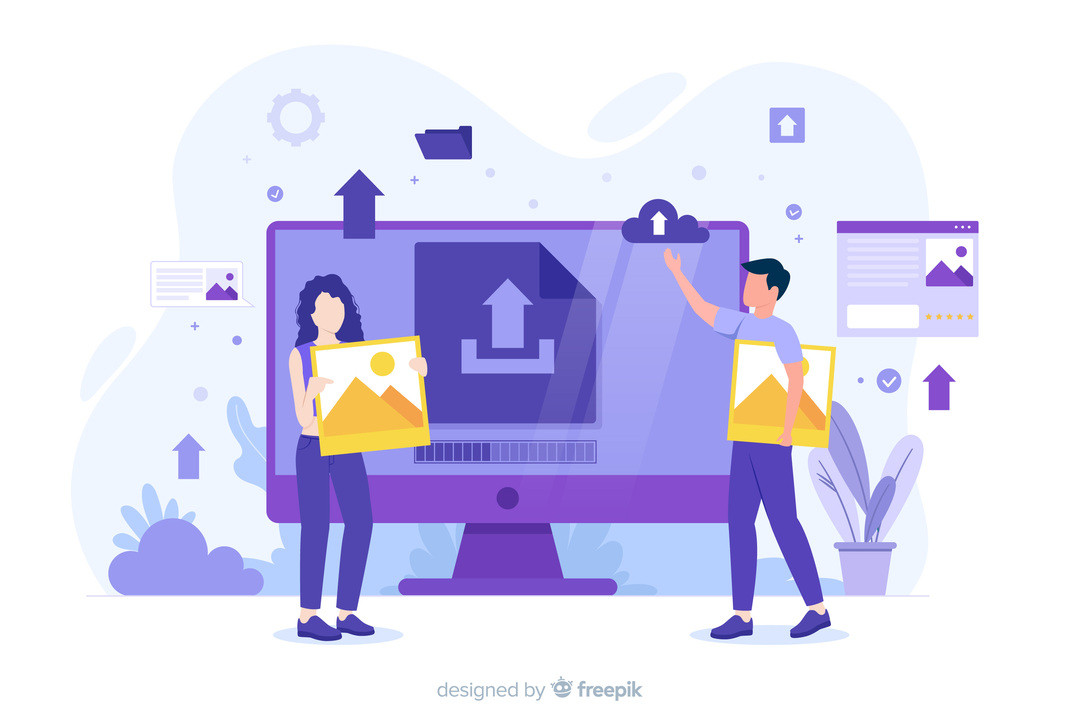
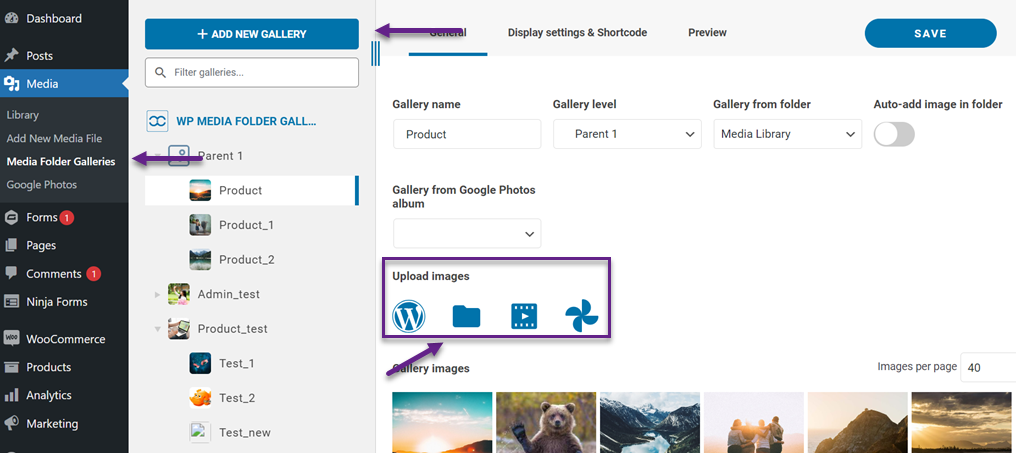
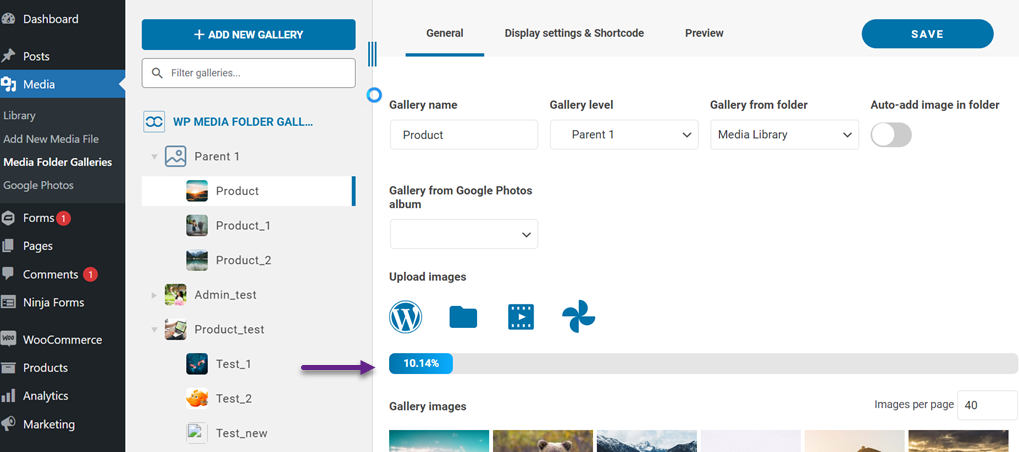
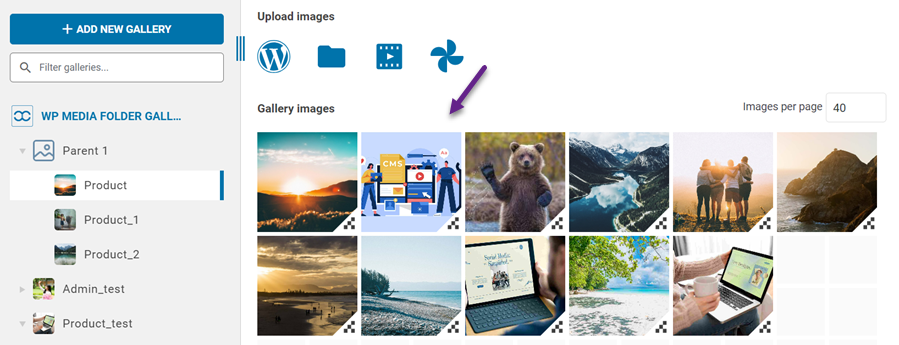
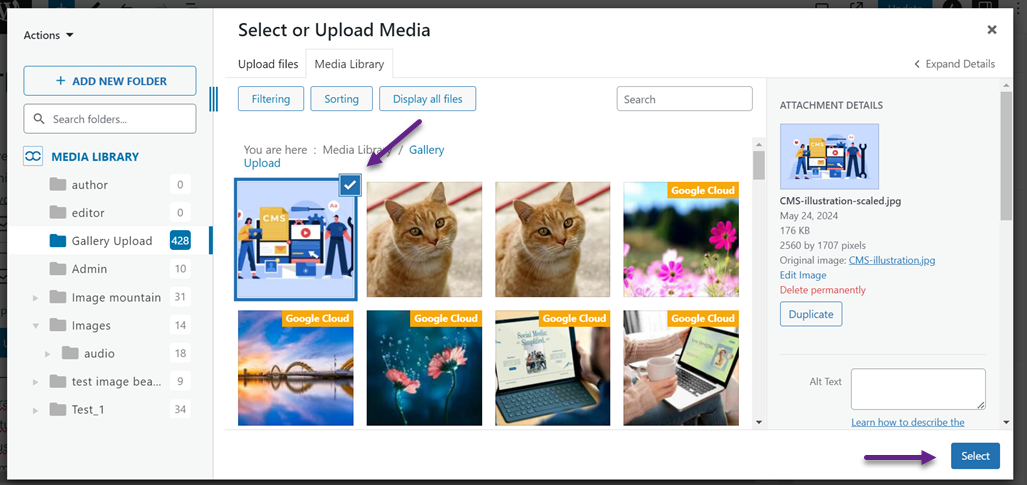
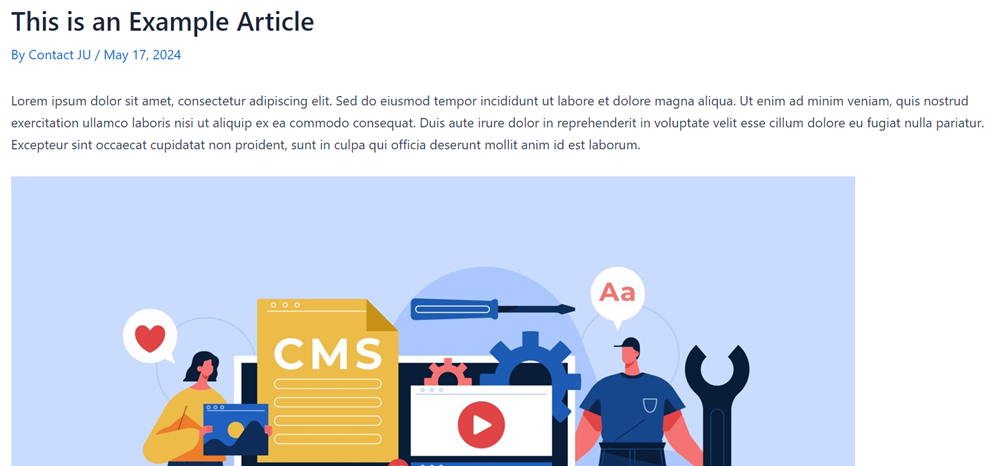
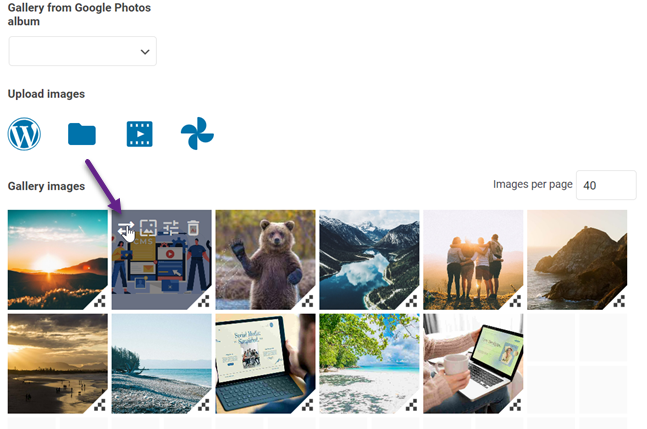
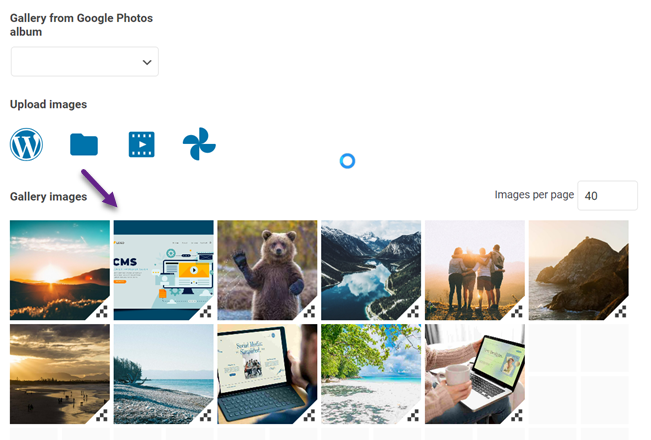
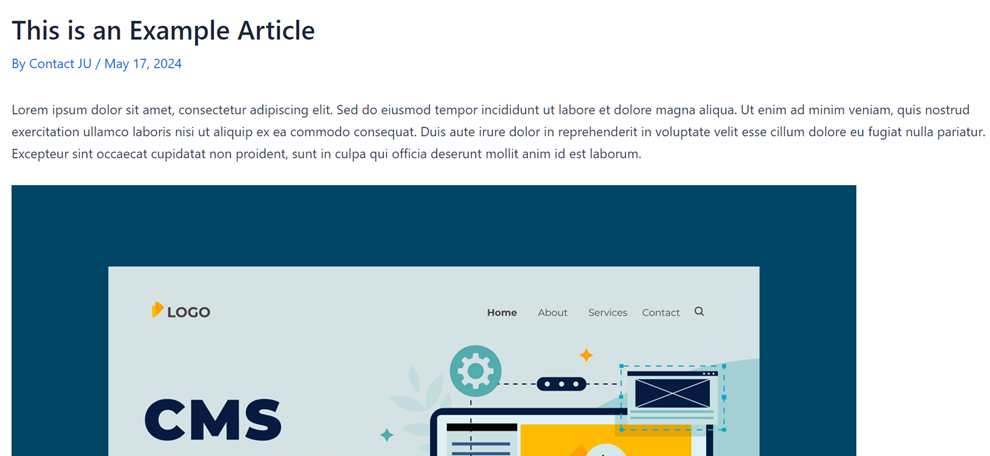


ความคิดเห็น